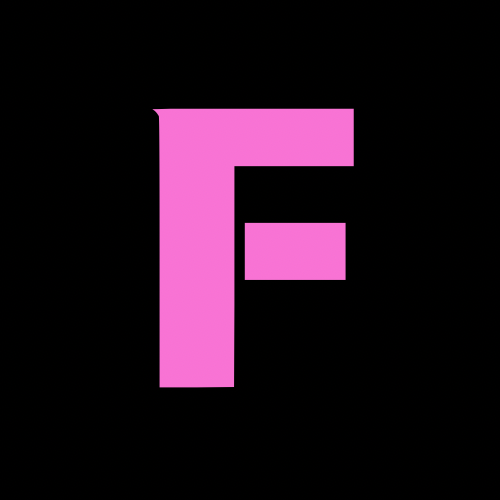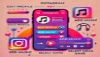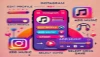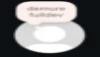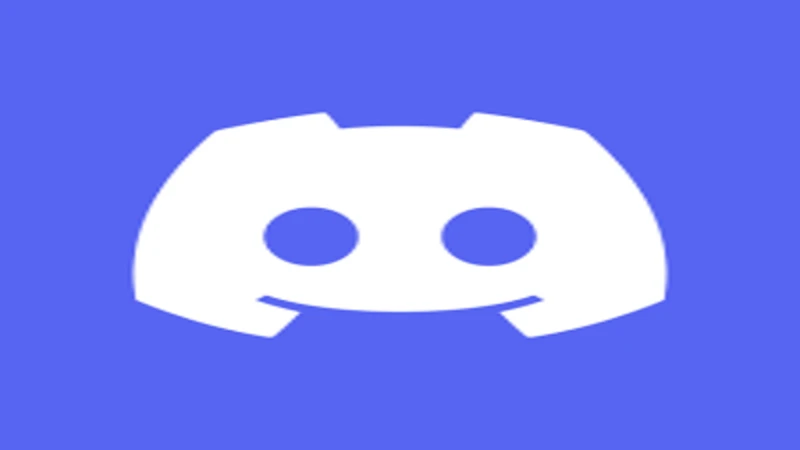
Merhabalar;
Bugün size, Discord'a yeni eklenen bu rozeti nasıl alabileceğinizi öğreteceğim. Normalde bu rozeti almak için Genshin Impact oyununu indirip diskinizden büyük bir alan ayırmanız gerekiyor. Ancak, bunu bir kod aracılığıyla nasıl yapabileceğinizi göstereceğim. Acele edin çünkü bu görevi tamamlamak için 22 Mayıs'a kadar zamanınız var.
Görev Rozeti Hakkında:
Büyük olasılıkla bu rozet kalıcı olacak ve iddiaya göre, görevleri tamamladıkça rengi değişecek, sarıya doğru bir ilerleme gösterecek. Benzer şekilde server booster rozeti gibi.
İhtiyacınız Olan Şeyler:
- 15 dakika boyunca ekranınızı izleyecek biri veya yan hesabınız.
- Rozet alacağınız hesabı Discord UYGULAMASI üzerinden açın. Yan hesabınızı tarayıcı üzerinden açabilirsiniz.
Adım Adım Görev Rozeti Nasıl Alınır?:
1. Ayarlar > Gelişmiş / Advanced > Developer Modu'nu açın.
2. Ayarlar > Hediye Envanteri > Genshin Impact görevini kabul edin.
3. Herhangi bir sesli sohbete girin ve en az 1 kişi seste olsun. Bu yan hesabınız da olabilir.
4. Konsolu açmak için Discord dosyalarında bir dosyaya bir kod eklemeniz gerekecek. Bunun için Windows+R tuşlarına basın ve çıkan satıra "%appdata%/discord/settings.json" yazıp Enter tuşuna basın. Bu dosyayı Not Defteri ile açabilirsiniz. Karşınıza çıkan metni silin, aşağıdaki kodu yapıştırın ve kaydedin.
{
"DANGEROUS_ENABLE_DEVTOOLS_ONLY_ENABLE_IF_YOU_KNOW_WHAT_YOURE_DOING": true,
"IS_MAXIMIZED": true,
"IS_MINIMIZED": false,
"WINDOW_BOUNDS": {
"x": 20,
"y": 28,
"width": 956,
"height": 516
},
"chromiumSwitches": {
"disable_d3d11_video_decoder": "1"
}
}
5. Discord'ta Ctrl+Shift+I tuşlarına basarak konsolu açın. Ardından bir kod yapıştırmanız gerekecek, ancak yapıştırma büyük olasılıkla kapalı olacak. Bunu açmak için konsola "allow pasting" yazın ve Enter tuşuna basın.
Ardından konsola bu kodu yapıştırın ve Enter tuşuna basın;
```let wpRequire;
window.webpackChunkdiscord_app.push([[ Math.random() ], {}, (req) => { wpRequire = req; }]);
let ApplicationStreamingStore = Object.values(wpRequire.c).find(x => x?.exports?.default?.getStreamerActiveStreamMetadata).exports.default;
let QuestsStore = Object.values(wpRequire.c).find(x => x?.exports?.default?.getQuest).exports.default;
let FluxDispatcher = Object.values(wpRequire.c).find(x => x?.exports?.default?.flushWaitQueue).exports.default;
let quest = [...QuestsStore.quests.values()].find(x => x.userStatus?.enrolledAt && !x.userStatus?.completedAt && new Date(x.config.expiresAt).getTime() > Date.now())
let isApp = navigator.userAgent.includes("Electron/")
if(!isApp) {
console.log("This no longer works in browser. Use the desktop app!")
} else if(!quest) {
console.log("You don't have any uncompleted quests!")
} else {
let pid = Math.floor(Math.random() * 30000) + 1000
ApplicationStreamingStore.getStreamerActiveStreamMetadata = () => ({
id: quest.config.applicationId,
pid,
sourceName: null
})
let secondsNeeded = quest.config.streamDurationRequirementMinutes * 60
let fn = data => {
let progress = data.userStatus.streamProgressSeconds
console.log(`Quest progress: ${progress}/${secondsNeeded}`)
if(progress >= secondsNeeded) {
console.log("Quest completed!")
FluxDispatcher.unsubscribe("QUESTS_SEND_HEARTBEAT_SUCCESS", fn)
}
}
FluxDispatcher.subscribe("QUESTS_SEND_HEARTBEAT_SUCCESS", fn)
console.log(`Spoofed your stream to ${quest.config.applicationName}. Stay in vc for ${Math.ceil(quest.config.streamDurationRequirementMinutes - (quest.userStatus?.streamProgressSeconds ?? 0) / 60)} more minutes.`)
console.log("Remember that you need at least 1 other person to be in the vc!")
}```
6. Ses kanalında ekranınızı paylaşmaya başlayın ve bir kişinin 15 dakika boyunca ekranınızı izlemesini bekleyin. Ekran içeriği önemli değil, sadece ekranınızın açık olması ve birinin sizi izlemesi yeterli. Görevin süresini Ayarlar > Hediye Envanteri bölümünden kontrol edebilirsiniz. Orada tamamlanan yüzdeliği görebilirsiniz. %100 olduğunda, rozet hesabınıza eklenir.
Umarım işinize yaramıştır!!